คนส่วนใหญ่ที่เขียนเว็บไซต์นี้รู้จักวิธีการใช้คอมพิวเตอร์อย่างใกล้ชิด ตั้งแต่วันแรกที่ IBM เข้ากันได้ ใช้งาน DOS ไปจนถึง พีซีสำหรับเล่นเกมที่ทันสมัย และแล็ปท็อปเราได้ดำเนินการโดยรวมแล้วและได้เห็นมันเกือบทั้งหมด
ซึ่งทำให้ง่ายต่อการลืมว่าผู้ใช้พีซีโดยเฉลี่ยไม่ใช่ผู้ที่หลงใหลในเทคโนโลยี เมื่อสิ่งผิดปกติกับคอมพิวเตอร์ผู้ใช้โดยเฉลี่ยมีแนวโน้มที่จะบรรจุและนำไปใช้กับธุรกิจเช่น geeksquad เพื่อขอความช่วยเหลือ แม้ว่าจะไม่มีอะไรผิดปกติ แต่คุณจ่ายเงินหลายร้อยดอลลาร์ให้กับมืออาชีพเพื่อแก้ไขสิ่งที่คุณอาจทำเอง

ในขณะที่มันเป็นความจริงที่คุณอาจมีปัญหาเฉพาะช่างเทคนิคตัวจริงเท่านั้นที่สามารถแก้ปัญหาได้ การเข้าถึง แน่นอนว่ามันคุ้มค่าที่จะลองก่อนที่คุณจะมอบคอมพิวเตอร์ให้พร้อมด้วยเงินสดก้อนโต
ตรรกะเหมือน Mr Spock

สิ่งแรกที่คุณควรรู้เกี่ยวกับคอมพิวเตอร์ก็คือพวกมันมีเหตุผลมาก สิ่งนี้เป็นจริงทั้งเมื่อทำงานอย่างถูกต้องและไม่ทำงานอย่างถูกต้อง ไม่มีความลึกลับพื้นฐานในการทำงานของคอมพิวเตอร์ ใช่มันซับซ้อน แต่ "ซับซ้อน" ไม่เหมือนกับ "เวทมนต์"
ปัญหาคอมพิวเตอร์มีสองประเภทคือฮาร์ดแวร์และซอฟต์แวร์ แทบจะไม่เคยมีกรณีที่มีบางอย่างผิดปกติเกิดขึ้นกับทั้งสองอย่างในเวลาเดียวกัน
ฮาร์ดแวร์

หากคุณมีปัญหาฮาร์ดแวร์หมายความว่าหนึ่งในองค์ประกอบในคอมพิวเตอร์ของคุณเป็นความผิดพลาดหรือไม่ได้กำหนดค่าอย่างถูกต้อง
In_content_1 ทั้งหมด: [300x250] / DFP: [640x360]->สิ่งแรกที่คุณควรทำคือทำความรู้จักกับองค์ประกอบหลักของคอมพิวเตอร์
หนึ่งในวิธีที่ง่ายที่สุดในการพิจารณาว่าชิ้นส่วนของฮาร์ดแวร์ที่เฉพาะเจาะจง เป็นความผิดคือการสลับมันออกมาเพื่อหาชิ้นส่วนที่ทำงานหรือวางส่วนที่สงสัยไว้ในคอมพิวเตอร์ที่คุณรู้ว่าทำงาน
หากฮาร์ดแวร์ของคุณใช้งานได้ แต่คอมพิวเตอร์ไม่ทำงานตามที่ควรจะเป็น อาจผิดพลาดทางด้านซอฟต์แวร์ของสิ่งต่าง ๆ มาดูขั้นตอนการหาว่ามีอะไรผิดพลาดเกิดขึ้นจริงกับพีซีของคุณ
การวินิจฉัยการเต้น

ขั้นตอนที่สำคัญที่สุดในการซ่อมคอมพิวเตอร์คือการวินิจฉัยปัญหาได้อย่างถูกต้อง หากคุณไม่พบสาเหตุของปัญหาคุณไม่สามารถแก้ไขได้
เช่นเดียวกับแพทย์คุณต้องรวบรวมข้อมูลเกี่ยวกับวิธีการนำเสนอปัญหา กล่าวอีกนัยหนึ่งคุณต้องแสดงรายการอาการและสถานการณ์ของปัญหา
พยายามอธิบายสิ่งที่คอมพิวเตอร์กำลังทำอยู่ (หรือ ไม่ได้ทำ) โดยละเอียด ตัวอย่างเช่น:
นี่เป็นคำอธิบายคร่าวๆ แต่เป็นจุดเริ่มต้นที่ดี
รายละเอียดปลีกย่อยจะนำคุณไปสู่คำตอบที่ถูกต้องเร็วขึ้น หากมีรหัสข้อผิดพลาดเฉพาะให้จดไว้ หากปัญหาเกิดขึ้นภายใต้สถานการณ์ที่เฉพาะเจาะจงทราบเหล่านั้นด้วย หากคุณทำสิ่งใหม่หรือแตกต่างไปก่อนที่ปัญหาจะเริ่มต้นคุณควรจดบันทึกสิ่งนั้นด้วย
คุณจะต้องรวบรวมข้อมูลที่เกี่ยวข้องและเป็นคำอธิบาย แล้วคุณจะทำอย่างไรกับข้อมูลนั้น? ดี….
Google เป็นเพื่อนของคุณ
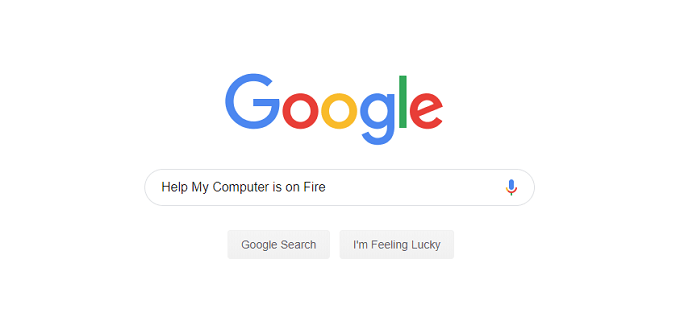
เราจะให้ความลับกับคุณเล็กน้อย - ผู้ชายที่ Geeksquad น่าจะเป็น Google ปัญหาของคุณ วันที่ต้องจดจำความรู้ด้านเทคโนโลยีจำนวนมากหรือการอ้างถึงคู่มือทางเทคนิคที่มีความหนานั้นอยู่ข้างหลังเรานาน
ที่สำคัญกว่านั้นอินเทอร์เน็ตเต็มไปด้วยผู้ที่น่าจะแก้ปัญหาที่คุณมีอยู่แล้วได้ หากไม่มียังมีบุคคลออนไลน์ ใครยินดีที่จะช่วยคุณค้นหาปัญหา
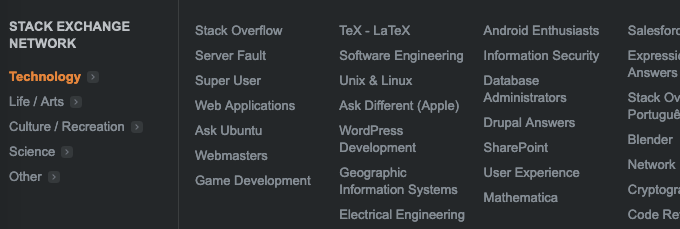
นี่คือสาเหตุที่ความสามารถในการอธิบายอาการของปัญหาเฉพาะของคุณมีความสำคัญสูงสุด ยิ่งคำอธิบายที่คุณใส่ไว้ในเครื่องมือค้นหาดีขึ้นเท่าใดคำตอบก็จะมีความเกี่ยวข้องมากขึ้น
ที่ดีที่สุดคือคุณจะพบฟอรัมมากมายออนไลน์ที่คุณสามารถขอความช่วยเหลือเกี่ยวกับปัญหาเฉพาะของคุณได้ มี geeks มิตรเสมอแขวนรอบสถานเหล่านี้ยินดีให้การสนับสนุนด้านเทคนิคฟรี สิ่งที่คุณต้องทำคือให้ข้อมูลที่ถูกต้องและทำตามคำแนะนำ
ที่จริงแล้วคุณควรเริ่มด้วยการพิมพ์คำหลักของคุณที่นี่ในเว็บไซต์นี้ โอกาสที่เรามีทางออกสำหรับคุณแล้ว
วิธีการของ Sledgehammer

คำแนะนำข้างต้นมีจุดประสงค์เพื่อใช้ในการผ่าตัดเพื่อให้คอมพิวเตอร์ของคุณกลับมาทำงานอีกครั้ง แต่ก็มีวิธีอื่นที่รวดเร็วและเชื่อถือได้ อย่างไรก็ตามมันอาจหมายถึงการดึงข้อมูลของคุณออกมาได้ด้วยเช่นกัน
Windows 10 ช่วยให้คุณสามารถ รีเซ็ตคอมพิวเตอร์ของคุณ ไม่ว่าจะเป็นสถานะดั้งเดิมหรือไฟล์ส่วนบุคคลของคุณยังคงอยู่ อย่างไรก็ตามก่อนที่คุณจะไปและรีเซ็ตพีซีของคุณคุณอาจลองย้อนกลับ ไปยังจุดคืนค่า จากก่อนที่สิ่งต่าง ๆ จะมีรูปทรงลูกแพร์
หากคอมพิวเตอร์ของคุณถูกปิดจน Windows ไม่สามารถรีเซ็ตตัวเองได้หรือฮาร์ดไดรฟ์ของคุณถูกปิดและคุณต้องแทนที่ คุณสามารถติดตั้งระบบปฏิบัติการใหม่จากไดรฟ์ดีวีดีหรือ USB หากคอมพิวเตอร์ของคุณไม่มีสื่อการติดตั้งคุณสามารถใช้คอมพิวเตอร์เครื่องอื่นเพื่อดาวน์โหลดจากเว็บไซต์ของ Microsoft ได้อย่างถูกกฎหมาย ตราบใดที่คุณมีคีย์ใบอนุญาตของคุณก็ถือว่าใช้ได้ทั้งหมด
การบูตจากสื่อการติดตั้งยังมีตัวเลือกการซ่อมแซมอีกด้วยซึ่ง อาจช่วยให้คุณบันทึกข้อมูลส่วนบุคคลได้
แน่นอนก่อนที่คุณจะตัดสินใจดักฟังฮาร์ดไดรฟ์ในคอมพิวเตอร์ของคุณจากวงโคจรมีวิธีการให้อภัยอีกวิธีหนึ่งในการแก้ไขปัญหาบางอย่าง Windows มีคุณสมบัติที่เรียกว่า การคืนค่าระบบเมื่อใดก็ตามที่คุณได้รับการอัปเดตให้ติดตั้งโปรแกรมใหม่หรือโหลดไดรเวอร์ฮาร์ดแวร์ใหม่ Windows จะทำการสำรองข้อมูล จากนั้นคุณสามารถย้อนกลับคอมพิวเตอร์ของคุณไปยังจุดสุดท้ายที่ทุกอย่างทำงานได้ดี
สิ่งนี้อาจไม่ช่วยให้คุณทราบว่ามีอะไรผิดพลาด แต่อย่างน้อยก็สามารถทำให้คุณกลับสู่สถานะที่ดีสำหรับเครื่อง นอกจากนี้ยังเป็นการวินิจฉัยที่หยาบคายสำหรับปัญหาฮาร์ดแวร์ เนื่องจากหากการกู้คืนไม่สามารถแก้ไขปัญหาได้ปัญหาอาจมีมากกว่าไดรเวอร์ที่ไม่ดี
การบำรุงรักษาเชิงป้องกัน

ปัญหาคอมพิวเตอร์บางประเภทสามารถหลีกเลี่ยงได้ส่วนใหญ่จากการป้องกันหนึ่งออนซ์ ตัวอย่างเช่นคุณควรมี แพ็คเกจป้องกันไวรัสทำงาน ในคอมพิวเตอร์ของคุณ หากคุณใช้ Windows รุ่นล่าสุดข่าวดีก็คือ คุณมีหนึ่งในตัวแล้ว ตรวจสอบให้แน่ใจว่ามีแพ็คเกจป้องกันไวรัสที่ใช้งานอยู่ (และ เท่านั้นหนึ่งแพคเกจ) บนเครื่องของคุณ
การบำรุงรักษาเชิงป้องกันที่สำคัญที่สุดที่คุณสามารถทำได้คือสำรองข้อมูลของคุณ ไม่ว่าคุณจะทำ ภาพดิสก์บนฮาร์ดไดรฟ์ภายนอก หรือ สำรองไฟล์ที่สำคัญที่สุดของคุณไปยังคลาวด์ เป็นสิ่งสำคัญอย่างยิ่งที่สำเนาข้อมูลที่ไม่สามารถถูกแทนที่ได้เพียงเครื่องเดียวของคุณจะอยู่ในคอมพิวเตอร์มากกว่าหนึ่งเครื่อง
วิธีการสำคัญ ปัญหาเช่นความล้มเหลวของฮาร์ดไดรฟ์หรือความเสียหายของระบบปฏิบัติการของคุณกลายเป็นความไม่สะดวกเล็ก ๆ น้อย ๆ มากกว่าภัยพิบัติราคาแพงระดับโลก
สำหรับ DIY หรือไม่ DIY เพื่อนั่นคือคำถาม
ใน จุดจบของคำถามพื้นฐานที่คุณต้องตอบคือ - เวลาของคุณมีค่าเท่าไหร่
เมื่อทำการซ่อมคอมพิวเตอร์ของคุณเองคุณกำลังแลกเปลี่ยนเวลาและความพยายามในราคาที่ปล่อยให้คนอื่นทำ โดยทั่วไปแล้วเราสนุกกับการทำงานกับคอมพิวเตอร์ดังนั้นจึงไม่น่าเบื่อ หากคุณเพียงแค่พยายามประหยัดเงินไม่จำเป็นต้องเป็นประสบการณ์ที่สนุก
สิ่งที่สำคัญที่สุดที่ควรจดจำคือปัญหาคอมพิวเตอร์ทั่วไปเกือบทั้งหมดอยู่ในระยะที่คุณสามารถซ่อมแซมได้ หากคุณทำเสร็จแล้วคุณจะไม่ต้องการความช่วยเหลือในการแก้ไขปัญหานั้นอีกเลย